OS X verfügt über eine großartige Funktion, die sich „Bildschirmfreigabe“ nennt. Damit können Sie auf den Bildschirm eines Freundes oder Kollegen zugreifen, während Sie sich unterhalten. Sobald Sie eine Bildschirmfreigabe-Session starten, startet automatisch auch ein FaceTime-Audio-Chat, damit Sie der anderen Personen Schritt für Schritt erklären können, was Sie tun.
Die Bildschirmfreigabe ist ungemein nützlich, wenn Sie der „Computer-Typ“ in Ihrem Freundeskreis sind und häufig nach Hilfe gefragt werden. Mit der Bildschirmfreigabe können Sie nicht nur sehen, was der Besitzer des anderen Mac macht, sondern auch selbst die Kontrolle übernehmen; natürlich nur, wenn die andere Person vorher einwilligt. Dabei können Sie nicht nur die Maus bewegen und klicken, sondern auch ganz einfach Dateien von Ihrem Mac auf den entfernten Mac kopieren.
Die Bildschirmfreigabe ist so nützlich, dass jeder Mac-Besitzer sie kennen sollte. Vor allem, weil alles so simpel ist. Sie benötigen lediglich einen Mac, Ihre Apple-ID und die Nachrichten-App. Und so geht’s …
Übersicht: Bildschirmfreigabe
01 Bildschirm-Fenster
Die Bildschirmfreigabe hat lediglich ein einziges Fenster, das den Desktop des entfernten Mac darstellt.
02 Dinge zeigen
Klicken und halten Sie die Taste, um die Lupen-Funktion innerhalb der Bildschirmfreigabe zu aktivieren. Sie erscheint auch auf dem Bildschirm Ihres Gegenübers, so dass Sie auf Dinge hinweisen können.
03 Das Menü
Die Bildschirmfreigabe erscheint weder im Programme- noch im Dienstprogramme-Ordner und ist doch eine eigenständige App. Stöbern Sie in den Menüs!
04 Freigabe-Menü
Der überwachte Mac erhält ein neues Symbol in der Menüleiste. Hier finden Sie unter anderem die Funktion, dem Gegenüber zu erlauben, die Kontrolle zu übernehmen.
Workshop: Die Bildschirmfreigabe in Nachrichten verwenden

Die Mac-Bildschirmfreigabe in Nachrichten verwenden Schritt 1:
Öffnen Sie „Nachrichten“ und beginnen Sie eine Konversation. Um auf den fremden Bildschirm zuzugreifen, klicken Sie oben rechts auf „Details“ und dann auf das Bildschirmfreigabe-Symbol (die beiden Rechtecke).
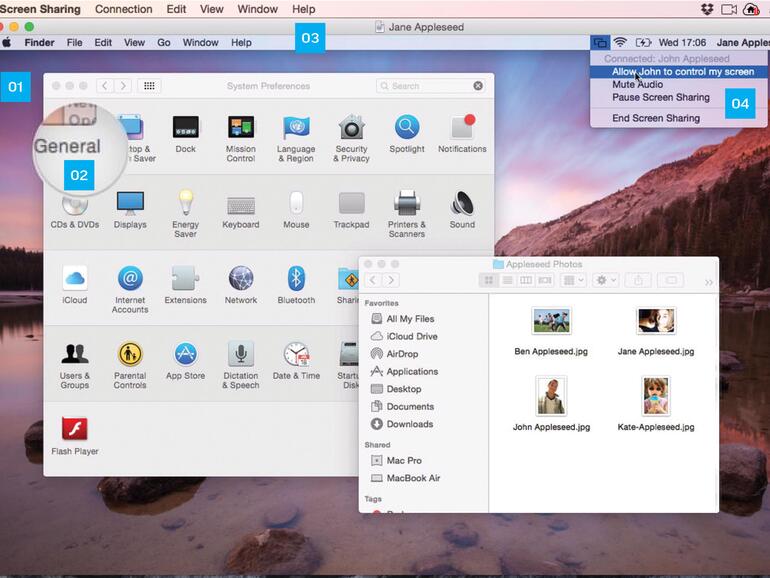
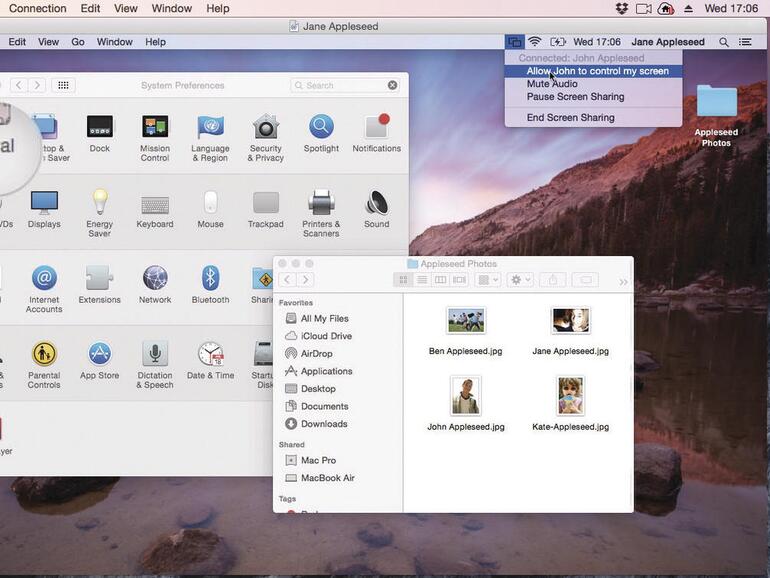
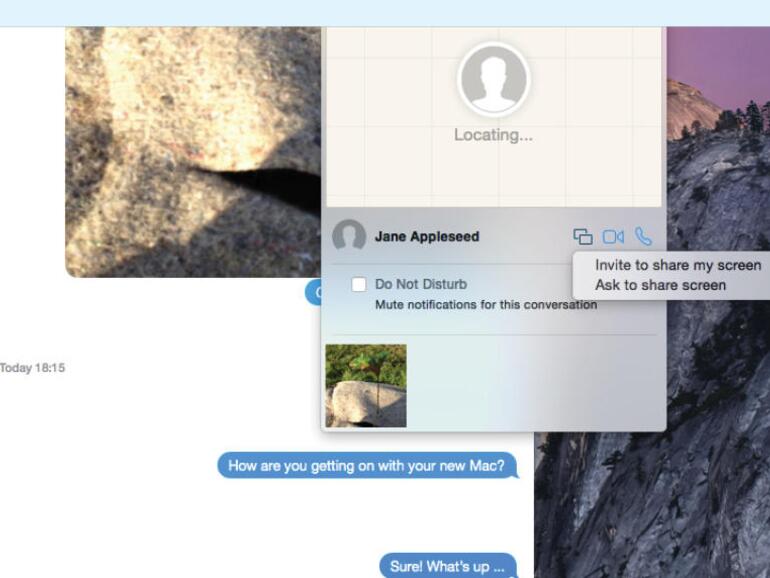

Diskutiere mit!
Hier kannst du den Artikel "Die Mac-Bildschirmfreigabe in Nachrichten verwenden" kommentieren. Melde dich einfach mit deinem maclife.de-Account an oder fülle die unten stehenden Felder aus.
Die Kommentare für diesen Artikel sind geschlossen.